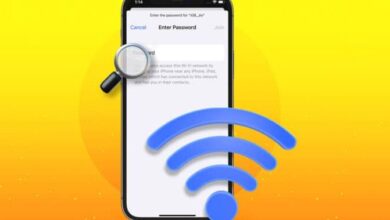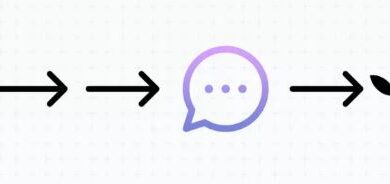طرق إغلاق جميع علامات تبويب Safari مرة واحدة على iPhone وiPad
كيفية إغلاق جميع علامات تبويب سفاري مرة واحدة على ايفون و ايباد
طرق إغلاق جميع علامات تبويب Safari مرة واحدة على iPhone و iPad ، لذلك يمكن أن يتسبب عدد كبير جدًا من علامات تبويب Safari المفتوحة على جهاز iPhone في حدوث ارتباك وقد يؤدي إلى إبطاء جهازك. لكن من المحبط اغلاق علامات التبويب واحدة تلو الأخرى. لذلك في هذه المقالة ، سأوضح لك 4 طرق لإغلاق جميع علامات تبويب Safari في وقت واحد على iPhone و iPad. وفر الوقت وحافظ على تشغيل متصفحك بسلاسة!
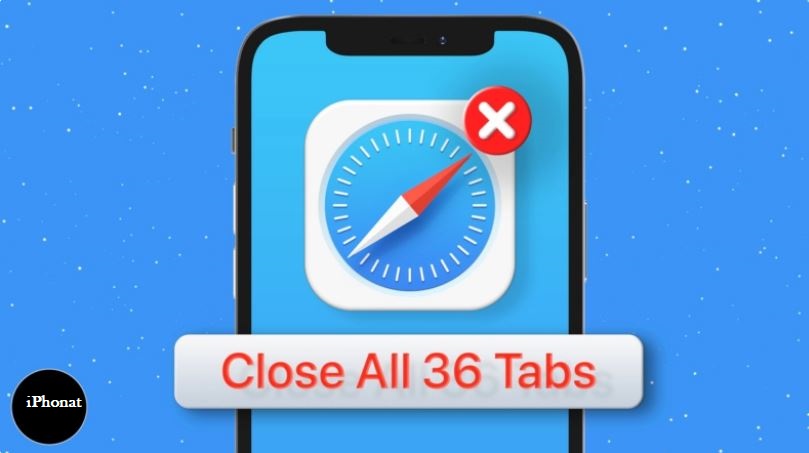
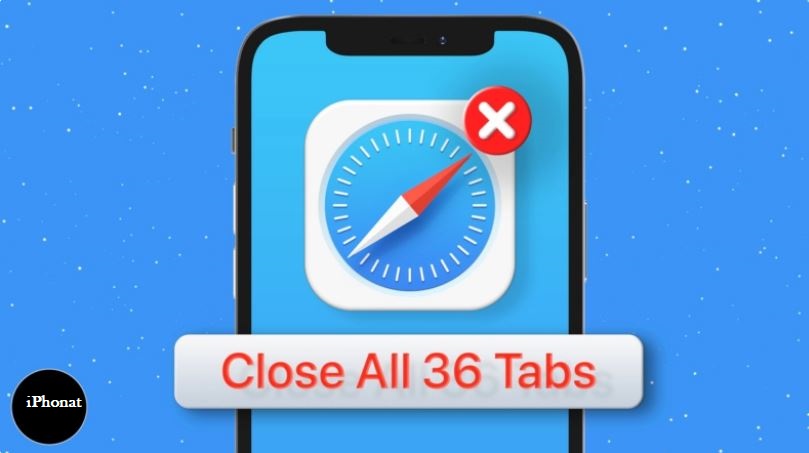
- كيفية اغلاق جميع علامات تبويب Safari الخاصة بك مرة واحدة على iPhone و iPad
- أغلق جميع علامات تبويب Safari على شاشة Tab Switcher
- أغلق علامات تبويب Safari تلقائيًا على iPhone أو iPad
- كيفية اغلاق عدة علامات تبويب متشابهة في Safari مرة واحدة
كيفية اغلاق جميع علامات تبويب Safari الخاصة بك مرة واحدة على iPhone و iPad
- افتح Safari.
- على iPhone ، اضغط مطولاً على أيقونة المربعين من أسفل اليمين. (على iPad ، يوجد هذا الزر أعلى اليمين.)
- اضغط على إغلاق كل علامات تبويب الأرقام .
- قم بالتأكيد عن طريق النقر فوق إغلاق كل علامات تبويب الأرقام .
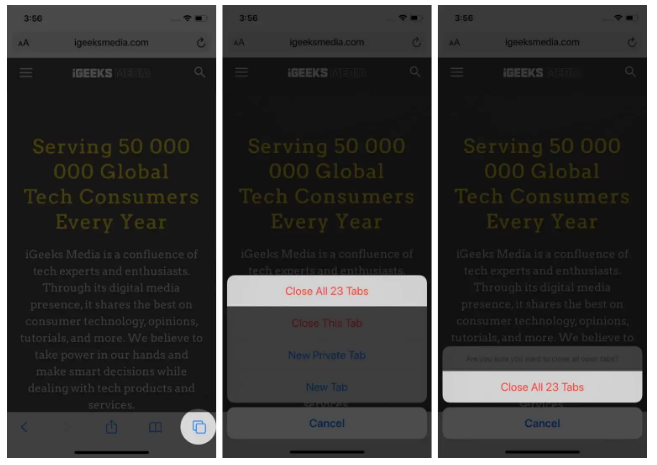
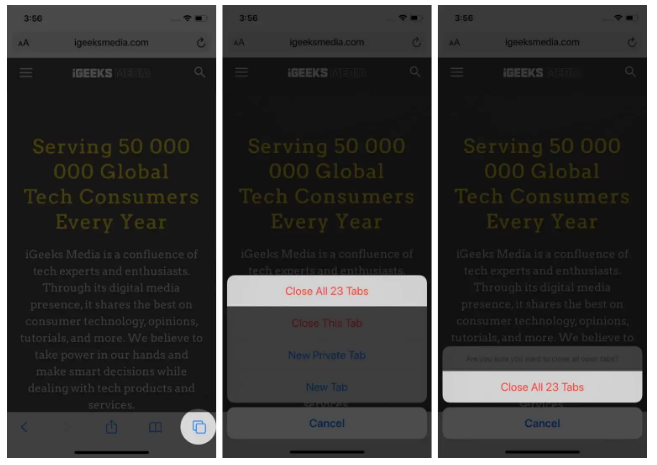
أغلق جميع علامات تبويب Safari على شاشة Tab Switcher
- افتح Safari على جهاز iPhone الخاص بك.
- اضغط على زر تبديل علامات التبويب . ( رمز ذو مربعين )
- الضغط لفترة طويلة على تم.
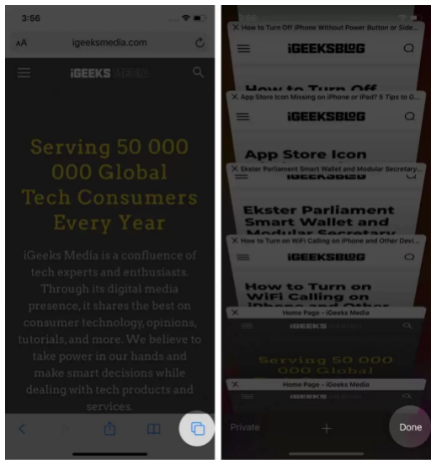
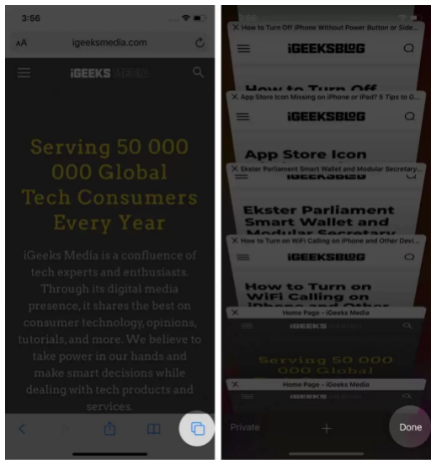
4- اضغط على إغلاق كل علامات تبويب الأرقام .
5- قم بتأكيد عملك.
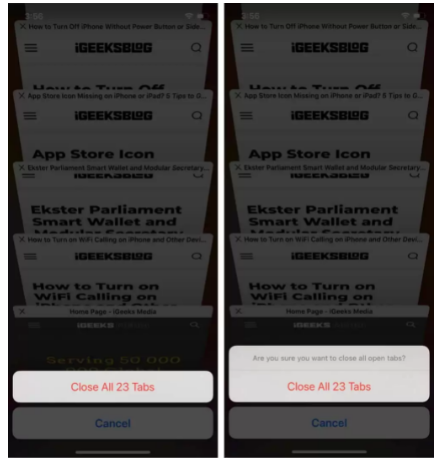
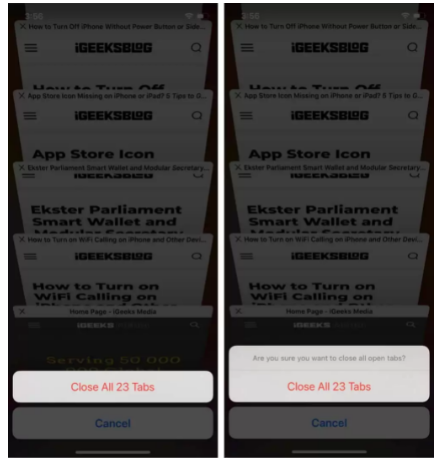
أغلق علامات تبويب Safari تلقائيًا على iPhone أو iPad
تعمل هذه الطريقة فقط مع الأجهزة التي تعمل بنظام iOS 13 أو إصدار أحدث
- افتح تطبيق الإعدادات .
- قم بالتمرير لأسفل وانقر على Safari.
- اضغط على اغلاق علامات التبويب.
- اختر بعد يوم واحد ، بعد أسبوع واحد ، أو بعد شهر واحد.
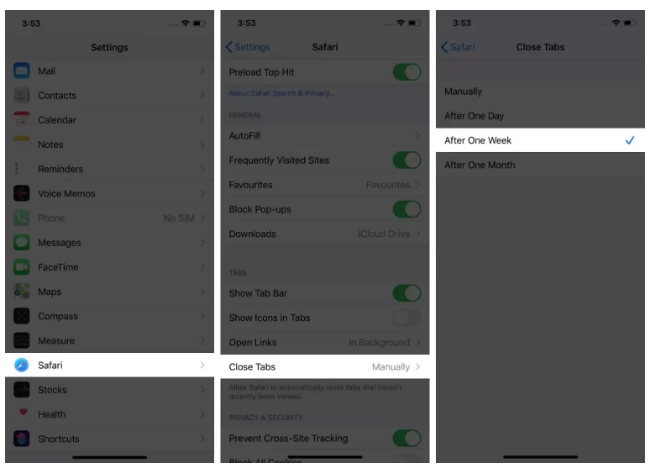
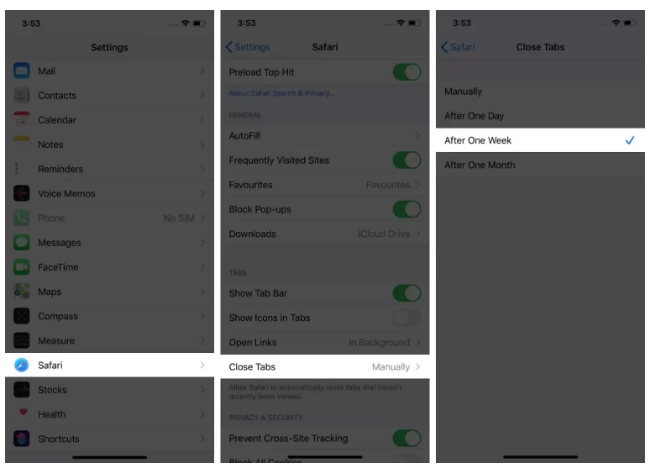
الآن ، سيتم اغلاق علامات التبويب التي لم يتم عرضها مؤخرًا تلقائيًا وفقًا للوقت الذي حددته.
في وقت ما في المستقبل ، إذا كنت ترغب في إيقاف تطبيق Safari من اغلاق علامات التبويب تلقائيًا ، فاتبع الخطوات المذكورة أعلاه واختر يدويًا.
كيفية اغلاق عدة علامات تبويب متشابهة في Safari مرة واحدة
يتيح لك هذا الخيار البحث عن علامات التبويب المفتوحة بالاسم وإغلاقها معًا. تم إخطاره من قبل موظفين سابقين في Apple ، Maxwell و Dave Mark.
- افتح Safari .
- اضغط على أيقونة المربعين.
- اسحب نوافذ علامات التبويب المفتوحة لأسفل لرؤية شريط علامات تبويب البحث
- اكتب كلمة . سترى جميع علامات التبويب المفتوحة التي تطابقها.
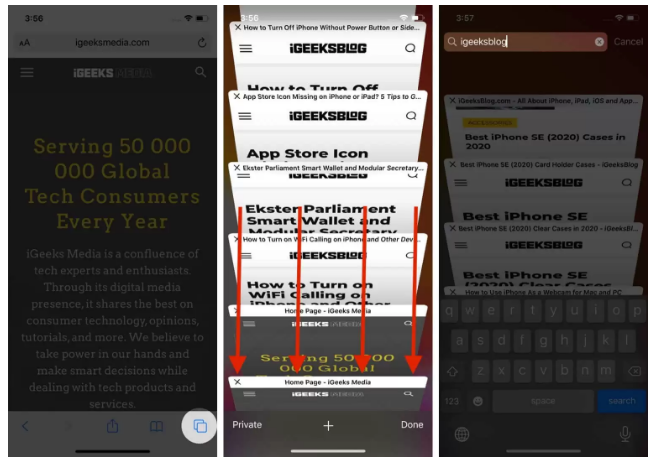
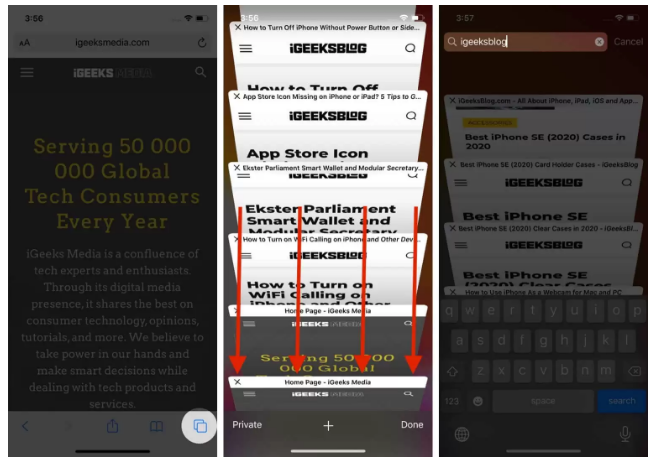
5- اضغط مطولاً على كلمة إلغاء ثم اضغط على اغلاق علامات تبويب الأرقام المطابقة “كلمة البحث” .
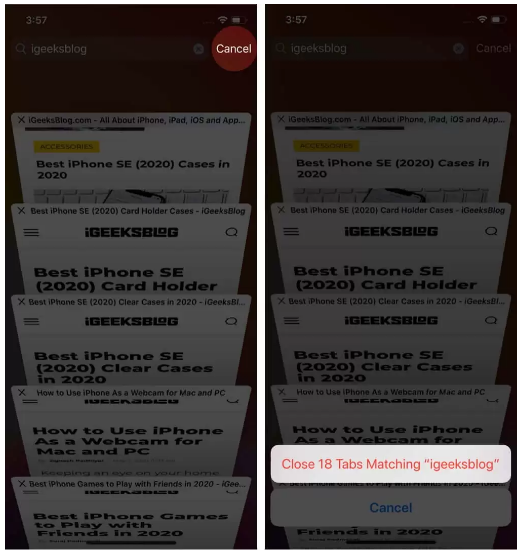
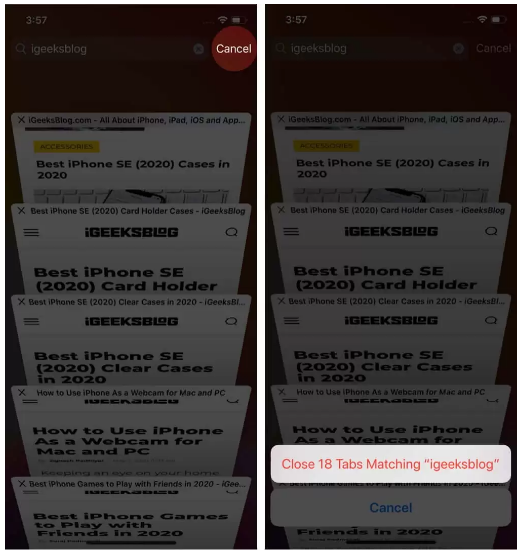
كذلك سيتم اغلاق جميع علامات التبويب التي تطابق الكلمة المكتوبة. تبقى علامات التبويب المفتوحة كما هي.